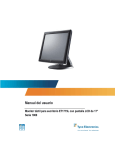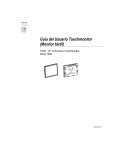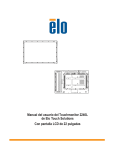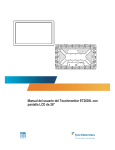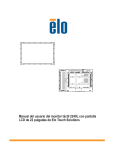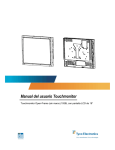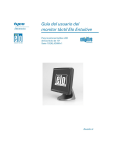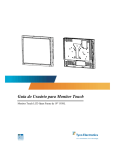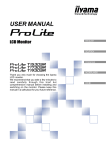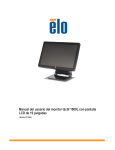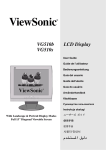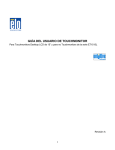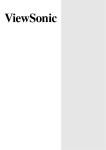Download ET1215L con pantalla LCD de 12
Transcript
Manual del usuario Monitor táctil para escritorio ET1215L con pantalla LCD de 12” Serie 1000 Elo TouchSystems Para escritorio con pantalla LCD de 12" Serie ET1215L Manual del usuario Revisión B P/N E378269 Elo TouchSystems 1-800-ELOTOUCH www.elotouch.com Copyright © 2008 Tyco Electronics. Todos los derechos reservados. Ninguna parte de esta publicación puede ser reproducida, transmitida, transcrita, guardada en un sistema de recuperación o traducida en ningún idioma o lenguaje de computación, de manera alguna o por cualquier medio incluyendo, entre otros, medios electrónicos, magnéticos, ópticos, químicos, manuales u otros sin la autorización escrita previa de Elo TouchSystems. Descargo de responsabilidad La información en este documento está sujeta a cambios sin previo aviso. Elo TouchSystems no efectúa declaraciones ni garantías en relación con el contenido del presente documento y específicamente declina toda responsabilidad en cuanto a garantías implícitas de comercialización y adecuación a una finalidad concreta. Elo TouchSystems se reserva el derecho a revisar esta publicación y hacer cambios periódicos en su contenido, sin obligación alguna por parte de Elo TouchSystems de notificar a persona alguna acerca de tales revisiones o cambios. Reconocimiento de marcas comerciales IntelliTouch, SecureTouch, AccuTouch, MonitorMouse, Elo TouchSystems, el logotipo TE y Tyco Electronics son marcas comerciales. Otros nombres de productos mencionados en el presente documento pueden ser marcas comerciales o marcas comerciales registradas de sus respectivas empresas. Elo TouchSystems no posee interés alguno en marcas comerciales distintas a las suyas. iii Tabla de contenido Capítulo1 Introducción Apéndice C Especificaciones técnicas 7 Descripción del producto . . . . . . . . . . . . . . . . . . . 7 Precauciones . . . . . . . . . . . . . . . . . . . . . . . . . . . . 7 Acerca del producto . . . . . . . . . . . . . . . . . . . . . . . 8 Capítulo 2 Instalación y configuración 9 Desempacado de su Touchmonitor . . . . . . . . . . 9 Conexión de la interfaz táctil . . . . . . . . . . . . . . . .10 Resumen del producto . . . . . . . . . . . . . . . . . . . 11 Unidad principal . . . . . . . . . . . . . . . . . 11 Vista posterior . . . . . . . . . . . . . . . . . . . 11 Instalación del software del controlador. . . . . . . 12 Instalación el controlador táctil serial . .13 Instalación del controlador táctil serial para Windows XP, Windows 2000, Me, 95/98 y NT 4.0. . . . . . .13 Instalación del controlador táctil serial para MS-DOS y Windows 3.1. . . . . . . . . . . . . . . . . . . . . . . . …………14 Instalación el controlador táctil USB . . .15 Instalación del controlador táctil USB para Windows XP, Windows 2000, Me, 95/98 y NT 4.0. . . . . . . :15 Capítulo 3 Funcionamiento 17 Acerca de los ajustes del Touchmonitor . . . . . . .17 Controles del panel delantero . . . . . . . 18 Controles y ajustes . . . . . . . . . . . . . . . . . . . . . . 19 Funciones del Menú OSD . . . . . . . . . . 19 Opciones de controles OSD . . . . . . . . 20 Modalidades preestablecidas . . . . . . . 21 Sistema de administración de la alimentación . . . . . . . . . . . . . . . . . . . . 22 Ángulo de visualización . . . . . . . . . . . . . . . . . . . 22 Capítulo 4 Resolución de problemas 29 Especificaciones del Touchmonitor………………30 Especificaciones de AccuTouch Touchscreen …………………………….31 Dimensiones del monitor táctil con pantalla LCD de 12” (ET1215L-XXXA-X-Z)……………………… 32 23 Soluciones para problemas comunes. . . . . . . . 23 Apéndice A Resolución nativa 25 Apéndice B Seguridad del Touchmonitor 27 Cuidado y manejo de su Touchmonitor . . . . . . . 28 v Información de reglamentación Garantía 33 37 Índice 39 CAPITULO 1 CHAPTER 1 INTRODUCCIÓN Descripción del producto Su nuevo monitor táctil combina el desempeño confiable de la tecnología táctil con los últimos avances en el diseño de pantallas de cristal líquido (LCD, siglas en inglés). Esta combinación de funciones crea un flujo natural de información entre el usuario y su monitor táctil. Este monitor LCD incorpora una pantalla de cristal líquido con transistor de película delgada (TFT, siglas en inglés) para matriz activa de color de 12” que provee un desempeño de visualización superior. Una resolución máxima de SVGA 800x600 es ideal para visualizar gráficos e imágenes. Otros diseños sobresalientes que mejoran el rendimiento de este monitor LCD son la compatibilidad Plug & Play (término en inglés que significa conectar y usar) y controles con visualización en pantalla (OSD, siglas en inglés). NOTA Algunos monitores no poseen la capacidad de pantalla táctil. Precauciones Para maximizar la vida de su unidad, siga todas las advertencias, precauciones y mantenimiento recomendados en este manual del usuario. Refiérase al Apéndice B para más información acerca de la seguridad del monitor táctil. 1-7 Acerca del producto Su Touchmonitor LCD para escritorio es una pantalla a color de 12" SVGA TFT con las siguientes características: • El microprocesador interno controla el auto-escaneo de manera digital. Para frecuencias de escaneo horizontal entre 31.5 KHz y 48 KHz y para frecuencias de escaneo vertical entre 56.3 Hz y 75.0 Hz. En cada modalidad de frecuencia, los circuitos que se basan en el microprocesador permite que el monitor funcione con la precisión de una frecuencia fija. • Resolución compatible con pantalla TFT LCD a color de alto contraste hasta SVGA 800x600. Compatible con VGA, SVGA (no entrelazado) y la mayoría de las tarjetas de video de color Macintosh. • El sistema de administración de la alimentación está conforme al estándar VESA DPMS. • Soporta DDC1/2B para compatibilidad Plug & Play. • Control OSD avanzado para ajuste de la calidad de la imagen. • Base desprendible para permitir todo tipo de montajes. • Función de pantalla táctil opcional. Para especificaciones completas del producto, refiérase al Apéndice C. 1-8 Manual del Usuario CAPITULO 2 CHAPTER INSTALACIÓN Y CONFIGURACIÓN Este capítulo trata acerca de cómo instalar su monitor táctil LCD y cómo instalar el software del controlador. Desempacado de su Touchmonitor Verifique que los siguientes 8 ítems se encuentran presentes y en buenas condiciones: 2-9 Conexión de la interfaz táctil NOTA: Antes de conectar los cables a su monitor táctil y PC, asegúrese que la computadora y el monitor táctil estén apagados. Cordón de alimentación Cable USB Cable serial Cable de video 1 Conecte un extremo del cordón de alimentación al monitor y el otro extremo a la toma de corriente. 2 Conecte un extremo del cable serial (RS232) de la pantalla táctil o el cable USB de la pantalla táctil (pero no ambos) a la parte posterior de la computadora y el otro al monitor LCD. Apriete girando los dos tornillos manuales en sentido de las manecillas del reloj, para asegurar una correcta conexión a tierra (el cable USB del módulo opcional no cuenta con tornillos manuales). 3 Conecte un extremo del cable de video a la parte posterior de la computadora y el otro extremo al monitor LCD. Apriete girando los dos tornillos manuales en sentido de las manecillas del reloj, para asegurar una correcta conexión a tierra. 4 Pulse el botón de encendido en el panel delantero para encender el monitor. 2-10 Manual del Usuario Resumen del producto Unidad principal Vista posterior 2 - 11 Instalación del software del controlador Elo TouchSystems provee el software del controlador que permite que su monitor táctil funcione con su computadora. Los controladores se encuentran en el CD-ROM incluido con el producto, para los siguientes sistemas operativos: • • • • • • Windows XP Windows 2000 Windows Me Windows 98 Windows 95 Windows NT 4.0 Los controladores adicionales y la información acerca de controladores para otros sistemas operativos están disponibles en el portal Web de Elo TouchSystems, www.elotouch.com. Su monitor táctil Elo es compatible con Plug & Play. La información acerca de las capacidades video de su monitor táctil es enviada a su adaptador para visualización de video cuando inicia Windows. Si Windows detecta su monitor táctil, siga las instrucciones en pantalla para instalar un monitor Plug & Play genérico. Refiérase a la sección adecuada para instrucciones acerca de la instalación de los controladores. Dependiendo de si usted conectó el cable de comunicación serial o el cable de comunicación USB, deberá instalar sólo el controlador serial o el controlador USB. 2-12 Manual del Usuario Instalación del controlador táctil serial Instalación del controlador táctil serial para Windows XP, Windows 2000, Me, 95/98 y NT 4.0 NOTA: En el caso de Windows 2000 y NT 4.0, debe tener derechos de acceso del administrador para instalar el controlador. 1 2 3 4 5 6 7 8 Inserte el CD-ROM de Elo en el lector de CD-ROM de su computadora. Si la función de Inicio Automático para su lector de CD-ROM está activa, el sistema automáticamente detecta el CD y comienza el programa de instalación. Siga las instrucciones en pantalla para completar la instalación del controlador para su versión de Windows. Si la función de Inicio Automático no está activa, Haga clic en Inicio > Ejecutar Haga clic en Inicio > Ejecutar. Haga clic en el botón de Examinar para ubicar el programa EloCd.exe en el CD-ROM. Haga clic en Abrir, luego en OK para ejecutar el programa EloCd.exe. Siga las instrucciones en pantalla para completar la instalación del controlador para su versión de Windows. Para instalar Windows 2000 y Windows XP, debe utilizar el método “actualizar controlador”; no encontrará un archivo setup.exe en la descarga. 2-13 Instalación del controlador táctil serial para MS-DOS y Windows 3.1 Es necesario que tenga un controlador para mouse DOS (MOUSE.COM) instalado para su mouse si desea continuar usando su mouse junto al monitor táctil en DOS. Para instalar Windows 3.x y MS-DOS desde Windows 95/98, siga las instrucciones a continuación: 1 2 3 4 Inserte el CD-ROM en el lector de CD-ROM de su computadora. Desde DOS, escriba d:\EloDos_W31 para cambiar al directorio correcto en el CD-ROM (su lector de CD-ROM podría estar mapeado a una letra diferente para el lector). Escriba INSTALL (instalar, en inglés) y pulse Enter para iniciar la instalación. Alinee la pantalla táctil. Debe haber completado previamente los pasos 1 y 2 antes de proceder. Para ejecutar el programa de INSTALACIÓN: 1 Escriba INSTALL en modo DOS en el directorio que contiene los archivos de instalación del controlador. 2 INSTALL le pedirá que seleccione el software a instalar. Luego, escoja d:\EloDos_W31 desde la lista desplegada. 3 INSTALL también le pedirá las rutas a utilizar durante la instalación, o podrá usar las rutas por defecto. INSTALL creará directorios según sea necesario y le informará si los mismos ya existen. Si usted está actualizando su software, tal vez desee especificar las rutas que contienen las versiones anteriores y sobrescribir los archivos obsoletos. Todos los programas ejecutables son compatibles para versiones actualizadas. Para una lista de diferencias de cada versión previa de los controladores, asegúrese de seleccionar “Diferencias de versiones previas” durante el proceso de instalación. INSTALL actualiza su archivo AUTOEXEC.BAT con los controladores que usted selecciona. INSTALL hace una copia de su archivo AUTOEXEC.BAT, llamada AUTOEXEC.OLD. Si usted ya tiene comandos para controladores Elo en su archivo AUTOEXEC.BAT, los mismos serán comentados. Cuando el programa de instalación INSTALL finaliza, deja un archivo denominado GO.BAT en el subdirectorio que usted especificó. GO carga el controlador para la pantalla táctil, ejecuta el programa de calibración ELOCALIB y le ofrece algunas instrucciones finales. Si está utilizando Windows 3.1, también calibrará su pantalla táctil en Windows 3.1 con el Panel de Control Touchscreen. 2-14 Manual del Usuario Instalación del controlador táctil USB Instalación del controlador táctil serial para Windows XP, Windows 2000, Me, 95/98 y NT 4.0 1 2 3 4 5 Inserte el CD-ROM en el lector de CD-ROM de su computadora. Si Windows 98, Windows Me o Windows 2000 inicia el Asistente para Agregar Nuevo Hardware: Seleccione Siguiente. Seleccione “Buscar el mejor controlador para su dispositivo (Recomendado)” y seleccione Siguiente. Cuando se muestra una lista de ubicaciones de búsqueda, coloque una tilde en “Especificar una ubicación” y use Examinar para seleccionar el directorio \EloUSB en el CD-ROM Elo. Seleccione Siguiente. Una vez el controlador de la pantalla táctil USB Elo ha sido detectado, seleccione Siguiente nuevamente. Verá varios archivos mientras se están copiando. Inserte su CD de Windows 98 si se le pide. Seleccione Finalizar. Si Windows 98, Windows Me o Windows 2000 no inicia el Asistente para Agregar Nuevo Hardware: NOTA: En el caso de Windows 2000, debe tener derechos de acceso del administrador para instalar el controlador. 1 2 Inserte el CD-ROM Elo en el lector de CD-ROM de su computadora. Si la función de Inicio Automático está activa para su lector de CD-ROM, el sistema automáticamente detecta el CD e inicia el programa de instalación. Siga las instrucciones en pantalla para completar la instalación del controlador para su versión de Windows. Si la función de Inicio Automático no está activa: 1 Haga clic en Inicio > Ejecutar 2 Haga clic en el botón de Examinar para ubicar el programa EloCd.exe en su CD-ROM. 3 Haga clic en Abrir, luego en OK para ejecutar el programa EloCd.exe. 4 Siga las instrucciones en pantalla para completar la instalación del controlador para su versión de Windows. Para instalar Windows 2000 y Windows XP, debe utilizar el método “actualizar controlador”; no encontrará un archivo setup.exe en la descarga. 2-15 2-16 Manual del Usuario CAPITULO 3 CHAPTER 3 FUNCIONAMIENTO Acerca de los ajustes del Touchmonitor Su monitor táctil probablemente no requiera ajustes. Las variaciones en las salidas de video y las aplicaciones podrían requerir ajustes a su monitor táctil para optimizar la calidad de la visualización. Para el mejor rendimiento, su monitor táctil debería funcionar en resolución nativa, es decir 800x600 a 60k-75Hz. Use el panel de control de la pantalla en Windows para seleccionar la resolución 800x600. El funcionamiento en otras resoluciones degradará el rendimiento del video. Para mayor información, refiérase al Apéndice A. Todos los ajustes que haga a los controles se memorizarán automáticamente. Esta función le ahorra tener que reconfigurar sus opciones cada vez que desenchufa, enciende o apaga su monitor táctil. Si hubiera una falla de energía, las configuraciones de su monitor táctil no volverán por defecto a las especificaciones del fabricante. 3-17 Controles del panel delantero Control Función 1 2 Menú/Salir Muestra/Sale de los menú OSD ▲ 3 ▼ 4 5 Seleccionar 1. Ingresa el contraste para el menú OSD. 2. Incrementa el valor del ítem de ajuste. 3. Selecciona el ítem 1. Ingresa el ajuste del brillo. 2. Disminuye el valor del ítem de ajuste. 3. Selecciona el ítem en sentido contrario a las manecillas del reloj. Selecciona los ítems de ajuste de los menús OSD. Interruptor de alimentación Apaga o enciende el monitor. 3-18 Manual del Usuario Controles y ajustes Funciones del menú OSD Para visualizar y seleccionar las funciones OSD: 1 Pulse la tecla Menú para activar el menú OSD. 2 Use ▲ o ▼ para moverse en sentido de las manecillas del reloj o en sentido contrario por el menú. Pulse la tecla Enter; el parámetro será resaltado cuando se seleccione. 3 Para salir de la pantalla OSD en cualquier momento durante la operación, pulse la tecla Menú. Si no se pulsa tecla alguna durante un corto período de tiempo, el OSD desaparecerá automáticamente. NOTA: La pantalla OSD desaparecerá si no hay actividades de ingreso de información en un lapso de 45 segundos. 3-19 Opciones de control OSD Control Función Brillo Contraste Posición H Posición V Fase Incrementa o disminuye el brillo. Incrementa o disminuye el contraste. Mueve la pantalla hacia la izquierda o la derecha. Mueve la pantalla hacia arriba o abajo. Incrementa o disminuye el ruido de la imagen después de que se haga un ajuste automático. El reloj de puntos se ajusta con precisión después del ajuste automático. Mueve la posición del OSD horizontalmente en la pantalla. Cuando se pulsa el botón “Select” y ▲, el menú de control OSD se moverá hacia el lado derecho de la pantalla. Similarmente, cuando se pulsa el botón “Select” y ▼, el menú de control OSD se moverá hacia el lado izquierdo de la pantalla. Mueve la posición del OSD verticalmente en la pantalla. Cuando se pulsa el botón “Select” y ▲, el menú de control OSD se moverá hacia el lado superior de la pantalla. Similarmente, cuando se pulsa el botón “Select” y ▼, el menú de control OSD se moverá hacia el lado inferior de la pantalla. Pulse ▲ o ▼ para seleccionar 9300, 6500, 5500, 7500 y USER. Solo al seleccionar USER podrá hacer los ajustes al contenido R/G/B. Pulse Select para restaurar los valores por defecto. Pulse Auto para habilitar esta función. El Ajuste automático ajustará automáticamente la Posición V, Posición H, el Reloj y el Reloj-Fase. Restaura los valores por defecto del monitor. Seleccione de inglés, francés, alemán, español y japonés. Indica la resolución actual, Frecuencia H y Frecuencia V. Reloj Posición H del OSD Posición V del OSD Balance del color Ajuste automático Restaurar valores por defecto Idioma OSD Descripción de la información 3-20 Manual del Usuario Modalidades preestablecidas Para reducir la necesidad de ajuste de las diferentes modalidades, el monitor cuenta con modalidades configuradas por defecto que son las más comúnmente usadas, según se indican en la tabla más abajo. Si se detecta cualquier de estas modalidades de visualización, el monitor automáticamente ajusta el tamaño y central de la imagen. Cuando no concuerda ninguna modalidad, el usuario puede guardar sus modalidades preferidas en las modalidades del usuario. El monitor tiene la capacidad de almacenar hasta 7 modalidades del usuario. La única condición para almacenar una modalidad del usuario es que la nueva información para la visualización debe tener una diferencia de 1KHz para la frecuencia horizontal o 1Hz para la frecuencia vertical o las polaridades de la señal de sincronización deben ser diferentes de las modalidades por defecto. Mod. 1 2 3 4 5 6 7 8 9 10 Resolución VGA 640 x 35070 Hz VGA 720 x 40070 Hz VGA 640 x 48060 Hz MAC 640 x 48066 hz VESA 640 x 480 72 Hz VESA 640 x 480 75 Hz VESA 800 x 600 56 Hz VESA 800 x 600 60 Hz VESA 800 x 600 75 Hz VESA 800 x 600 72 Hz Frec. H. (KHz) Ancho de banda (MHz) H V 31.47 31.47 31.47 35.00 37.86 37.50 35.16 37.88 46.88 48.08 28.322 28.322 25.175 32.24 31.5 31.5 36 40 49.5 50 + + + + + + + + 3-21 Sistema de administración de la alimentación El monitor está equipado con una función para la administración de la alimentación, la cual reduce automáticamente el consumo de energía cuando no está en uso. Modalidad Encendido En espera Apagado Consumo de energía <20W <4W <2W Nosotros recomendamos apagar el monitor cuando no esté en uso durante un largo período de tiempo. NOTA: El monitor automáticamente pasa por las etapas del Sistema de Administración de la Alimentación (PMS, por sus siglas en inglés) cuando está inactivo. Para liberar el monitor de la condición PMS, pulse cualquier tecla en el teclado o mueva el Mouse. Ángulo de visualización Para mejor claridad en la visualización, puede inclinar la pantalla LCD hacia delante (hasta -5 grados) o hacia atrás (hasta 90 grados.) PRECAUCIÓN: Para poder proteger la pantalla LCD, asegúrese de sostener la base cuando ajuste la inclinación LCD y tenga cuidado de no tocar la pantalla. 3-22 Manual del Usuario CAPITULO 4 CHAPTER 4 RESOLUCIÓN DE PROBLEMAS Si se presenta algún problema con su monitor táctil, refiérase a la siguiente tabla. Si el problema persiste, contacte su distribuidor local o nuestro centro de servicio. Soluciones para problemas comunes Problema Sugerencia(s) El monitor no responde después de haber encendido el sistema Verifique que el Interruptor de Alimentación del sistema se encuentra encendido. Apague la energía y verifique la correcta conexión del cordón de alimentación del monitor y del cable de señal. Los caracteres en pantalla son tenues Refiérase a la sección Acerca de los Ajustes del Touchmonitor para ajustar el brillo. La pantalla está en blanco Durante el funcionamiento, la pantalla del monitor podría apagarse automáticamente como resultado de la función de Ahorro de Energía. Pulse cualquier tecla para ver reaparecer la pantalla. Refiérase a la sección Acerca de los Ajustes del Touchmonitor para ajustar el brillo. La pantalla destella al momento de la inicialización Apague el monitor y luego enciéndalo nuevamente. El mensaje “Fuera de Rango” aparece en pantalla Verifique si la resolución de su computadora es mayor que la resolución de la pantalla LCD. Reconfigure la resolución de su computadora para que sea menor o igual a 800x600. Ver Apéndice A para más información acerca de la resolución. La función táctil no opera Verifique que el cable esté asegurado en ambos extremos. 4-23 4-24 Manual del Usuario APÉNDICE A RESOLUCIÓN NATIVA CHAPTER 4 La resolución nativa de un monitor es el nivel de resolución al cual se diseña el panel LCD para su mejor rendimiento. En el caso del monitor táctil LCD, la resolución nativa es 800x600 para el tamaño de 12 pulgadas (26.4 cm.). En casi todos los casos, las imágenes en pantalla se ven mejor cuando se observan en su resolución nativa. Puede disminuir el ajuste de resolución de un monitor pero no aumentarlo. Video de entrada LCD de 12" 640x480 (VGA) Transforma el formato de entrada a 800x600 800x600 (SVGA) Visualización en resolución nativa La resolución nativa de una LCD es el número real de píxeles de línea horizontal en la LCD por el número de píxeles de línea vertical de la LCD. Normalmente los siguientes símbolos representan la resolución de la LCD: VGA 640x480 SVGA 800x600 XGA 1024x768 SXGA 1280x1024 UXGA 1600x1200 A-25 Como ejemplo, un panel LCD de resolución SVGA tiene 800 píxeles de línea horizontal por 600 píxeles de línea vertical. El video de entrada también se representa en el mismo formato. El video de entrada XGA tiene un formato de 1024 píxeles de línea horizontal por 768 píxeles de línea vertical. Cuando los píxeles de entrada contenidos en el formato de entrada de video coinciden con la resolución nativa del panel, existe una correspondencia en proporción 1:1 del mapeo de los píxeles del video de entrada a los píxeles de la LCD. Como ejemplo, el píxel de la columna 45 y fila 26 del video de entrada está en la columna 45 y la fila 26 de la LCD. Cuando el video de entrada posee una resolución más baja que la resolución nativa de la LCD, no existe correspondencia directa entre los píxeles del video y los píxeles de la LCD. El controlador de la LCD puede calcular la correspondencia entre los píxeles del video y los píxeles de la LCD usando algoritmos contenidos en su controlador. La exactitud de los algoritmos determina la fidelidad de la conversión de los píxeles de video con respecto a los píxeles de la LCD. La conversión con bajo nivel de reproducción puede resultar en manchas en la imagen que se visualiza en la LCD, tales como caracteres con ancho variable. A-26 Manual del Usuario APÉNDICE B CHAPTER 4 SEGURIDAD DEL TOUCHMONITOR Este manual contiene información que es importante para la configuración y mantenimiento apropiados de su monitor táctil. Antes de ajustar y encender su nuevo monitor táctil, lea este manual, en particular el Capítulo 2 (Instalación), y el Capítulo 3 (Funcionamiento). 1 Para minimizar el riesgo de descargas eléctricas, siga todas las indicaciones de seguridad y nunca abra la caja del monitor táctil. 2 Apague el producto antes de realizar una limpieza. 3 Su nuevo monitor táctil está equipado con un cable de conexión a tierra de 3 hilos. El enchufe del cable de corriente sólo se debe conectar a una toma con conexión a tierra. No conecte el enchufe a una toma que no haya sido configurada para esta finalidad. No utilice un cable que esté defectuoso. Sólo utilice el tipo de cable que se suministra con su monitor táctil. El uso de un cable no autorizado podría anular la garantía. 4 Las ranuras ubicadas a los lados y en la parte superior de la caja del monitor táctil sirven para ventilación. No las bloquee ni inserte algo en éstas. 5 Es importante que mantenga el monitor táctil seco. No vierta líquido en, o sobre, el monitor táctil. Si el monitor táctil llega a mojarse no intente repararlo por su cuenta. B-27 Cuidado y manejo de su Touchmonitor Las siguientes recomendaciones le ayudarán a mantener el funcionamiento de su monitor táctil a nivel óptimo. • Para evitar el riesgo de descargas eléctricas, no desmonte la fuente de poder tipo brick ni destape el gabinete de la unidad. El usuario no debe realizar el mantenimiento de la unidad. Recuerde desenchufar la unidad de pantalla de la toma de corriente antes de limpiarla. • No use alcohol (metílico, etílico o isopropílico) ni cualquier disolvente fuerte. No use diluyente o benceno, limpiadores abrasivos o aire comprimido. • Para limpiar el gabinete de la unidad de pantalla, use un paño ligeramente humedecido con un detergente suave. • Evite que líquidos entren al monitor táctil. Si le entra líquido, permita que un técnico de mantenimiento calificado lo revise primero antes de encenderlo nuevamente. • No limpie la pantalla con un paño o esponja que pudiera rayar la superficie. • Para limpiar la pantalla táctil, use un limpiador de ventanas o vidrio. Aplique el limpiador al paño y luego limpie la pantalla táctil. Nunca aplique directamente el limpiador a la pantalla táctil. Advertencia Este producto consta de dispositivos que pueden contener mercurio, el cual debe reciclarse o deshacerse de acuerdo con las leyes locales, estatales o federales. (En este sistema, las fluorescentes de baja potencia en la pantalla del monitor contienen mercurio.) Directiva de Residuos de Aparatos Eléctricos y Electrónicos (WEEE) En la Unión Europea, esta etiqueta indica que este producto no debe botarse con la basura doméstica. Se debe depositar en unas instalaciones adecuadas para permitir su recuperación y reciclaje. B-28 Manual del Usuario APÉNDICE C CHAPTER 4 Especificaciones Técnicas C-29 Especificaciones del Touchmonitor Modelo ET1215L Pantalla LCD Panel de matriz activa TFT de 12” Tamaño de pantalla Espaciado entre píxeles Modo de pantalla 246(H) x 184.5(V) mm 0,3075(H) x 0,3075(V) mm Resolución Máx. Relación de contraste Brillo Tiempo de respuesta Color de pantalla Ángulo de visión Señal de entrada Video Sinc 15 Pin Mini D-Sub Menú, ▲,▼, Seleccionar, Encendido / apagado Brillo, Contraste, Posición H, Posición V, Temperatura del color, Fase, Reloj, Hoja OSD, Recuperar, Idioma: inglés, francés, alemán, español, japonés DDC1 / 2B AccuTouch / IntelliTouch / Capacitiva Entrada AC100-240V, 50/60Hz ,0.6A o 12Vdc, 2.5A. Conector de señal Control delantero OSD Plug & Play Panel táctil (opcional) Alimentación Condiciones de funcionamiento Condiciones de almacenamiento Dimensiones (HxWxD) Peso (Neto) Certificaciones VGA 640x350 (70Hz) VGA 720x400 (70Hz) VGA 640x480 (60 / 72 / 75Hz) SVGA 800x600 (56 / 60 / 72 / 75Hz) Máximo 500 : 1 (típica) No táctil: 200 Cd/m2 típica; 160 Cd/m2 mínima AccuTouch: 164 Cd/m2 típica; 131 Cd/m2 mínima IntelliTouch: 184 Cd/m2 típica; 147 Cd/m2 mínima Capacitiva: 170 Cd/m2 típica; 136 Cd/m2 mínima Tr: 10 ms Tf: 25 ms (Típica) 262K Vertical -45° ~ +50° Horizontal -70° ~ +70° R.G.B. Analógico 0,7V p-p, 75 ohm TTL positivo o negativo Temperatura 0° C ~ 40° C (32° F ~ 104° F) Humedad Altitud 20 % ~ 80 % (Sin condensación) Hasta 12.000 pies Temperatura -20° C ~ 60° C (-4° F ~ 140° F) Humedad 10 % ~ 90 % (Sin condensación) 301 x 285 x 168 mm 3.8 Kg. TUV, UL, C-UL, FCC-B, CE, VCCI, C-Tick, MPR II Utilice sólo adaptadores con las siguientes características eléctricas y que estén debidamente certificados de acuerdo a la legislación vigente. El uso de otros adaptadores podría dañar el dispositivo y anular la garantía además de provocar riesgos al usuario." Adaptador: Modelo: LSE0107A1240 o LSE9901B1250 o LSE9901B1260. Marca comercial: LSE B-30 Manual del Usuario Especificaciones de la pantalla táctil AccuTouch Mecánicas Construcción Precisión de posición Densidad del punto táctil Fuerza de activación táctil Durabilidad de la superficie Rendimiento de vida esperada Ópticas Transmisión de la luz (por ASTM D1003) Resolución visual Turbidez (por ASTM D1003) Brillo (por ASTM D2457) Parte superior: Poliéster con cubierta de superficie externa dura con acabado transparente o antibrillo. Interior: Recubrimiento conductor transparente. Parte inferior: sustrato de vidrio con recubrimiento resistivo uniforme. Capas superior e inferior separadas por puntos separadores patentados. La desviación estándar del error es menor de 0,080 pulgadas (2.03 mm). Esto equivale a menos de ±1%. Más de 100.000 puntos táctiles/pulg² (15.500 puntos táctiles/cm²). Típicamente menos de 4 onzas (113 gramos). Cumple con la prueba de abrasión Taber (ASTM D1044), rueda CS-10F, 500 g. Cumple con la dureza de lápiz 3H. La tecnología AccuTouch ha sido evaluada en su funcionamiento en una cantidad mayor a 35 millones de toques en una ubicación sin fallar, usando un lápiz táctil similar a un dedo. Típicamente 85% a 550-nm de longitud de onda (espectro de luz visible). Todas las mediciones realizadas utilizan el Diagrama de Resolución USAF 1951, bajo una ampliación de 30 X, con una unidad de prueba ubicada aproximadamente a 1,5 pulgadas (38 mm) de la superficie del diagrama de resolución. Superficie antibrillo: 6:1 mínima. Superficie antibrillo: menor de 15%. Superficie antibrillo: 90 ± 20 unidades de brillo probadas en una superficie frontal con recubrimiento duro. C-31 Dimensiones del Touchmonitor con pantalla LCD de 12” (ET1215L) C-35 INFORMACIÓN DE REGLAMENTACIÓN I. Información acerca de la seguridad eléctrica: A) Se requiere el cumplimiento de los requisitos de voltaje, frecuencia y corriente indicados en la etiqueta del fabricante. La conexión a una fuente de alimentación diferente a las especificadas en el presente documento probablemente resultará en un funcionamiento inadecuado o daños al equipo o riesgo de incendio, si no se siguen las limitaciones. B) No existen partes dentro del equipo a las cuales el operador pueda prestar mantenimiento. El equipo genera voltajes peligrosos los cuales constituyen un riesgo para la seguridad. El mantenimiento deberá ser realizado exclusivamente por un técnico de servicio calificado. C) Este equipo incluye un cable de alimentación desprendible con un cable integrado de seguridad a tierra destinado a conectarse a una toma a tierra de seguridad. 1) No sustituya el cable con otro distinto al tipo provisto y aprobado. En ningún caso use un adaptador para enchufes para conexión a una toma de dos cables ya que esto perjudica la continuidad del cable a tierra. 2) Es indispensable el uso del cable a tierra con el equipo como parte de la certificación de seguridad. Su modificación o mal uso podría producir una descarga eléctrica que puede resultar en una lesión o la muerte. 3) Contacte a un electricista calificado o al fabricante si tiene preguntas acerca de la instalación, antes de conectar el equipo a la alimentación principal. II. Información acerca de emisiones e inmunidad A) Notificación para usuarios en los Estados Unidos: este equipo hay sido probado y se ha encontrado que cumple con los límites establecidos para un dispositivo digital Clase B digital, según la sección 15 de las normas FCC. Estos límites están destinados a proporcionar protección razonable contra interferencias dañinas en instalación residencial. Este equipo genera, usa y puede emitir energía de frecuencia de radio y la instalación inadecuada y el uso en desacuerdo con las instrucciones pueden provocar interferencia perjudicial para las comunicaciones de radio. B) Notificación para los usuarios en Canadá: este equipo cumple con los límites Clase B para las emisiones de ruido de frecuencia de radio, provenientes de aparatos digitales, sujeto a lo establecido por los reglamentos de interferencia de radio industrial de Canadá. C) Notificación para los usuarios en la Unión Europea: usar sólo los cables de alimentación y el cableado de conexión provistos con el equipo. La sustitución de los cables y cableado provisto puede comprometer la seguridad eléctrica o la certificación europea CE Mark de emisiones o inmunidad, sujeto a lo estipulado en las siguientes normas: C-33 Este equipo de tecnología de información (ITE, siglas en inglés) debe tener la marca CE Mark en la etiqueta del fabricante, la cual indica que el equipo ha sido evaluado con respecto a las siguientes Directivas y Normas: Este equipo ha sido evaluado según los requisitos de la certificación CE Mark, sujeto a los requerimientos de la Directiva EMC 89/336/EEC indicada en la Norma Europea EN 55 022 Clase B y de la Directiva de voltaje bajo 73/23/EEC como lo indica la Norma Europea EN 60 950. D) Información general para todos los usuarios: este equipo genera, usa y puede emitir energía de frecuencia de radio. Si no se instala y usa de acuerdo a este manual, el equipo puede provocar interferencia con las comunicaciones de radio y televisión. Sin embargo, no existe garantía de que no ocurrirá interferencia en alguna instalación particular debido a condiciones específicas del sitio. 1) Para cumplir los requisitos de emisión e inmunidad, el usuario debe tomar en cuenta lo siguiente: a) Use sólo los cables I/O provistos para conectar este dispositivo digital con cualquier computadora. b) Para asegurar su cumplimiento, use sólo el cable aprobado provisto por el fabricante. c) El usuario debe entender que cualquier cambio o modificación al equipo que no haya sido expresamente aprobado por la parte responsable por el cumplimiento podría anular la autoridad del usuario para operar el equipo. 2) Si se aprecia que el equipo produce interferencia con la recepción de radio o televisión o con cualquier otro dispositivo: a) Verifique si es fuente de emisión, apagando y encendiendo el equipo. b) Si determina que este equipo causa interferencia, intente eliminar la interferencia practicando una o más de las siguientes medidas: i) Aleje el dispositivo digital del receptor afectado. ii) Cambie la orientación (gire) el dispositivo digital con respecto al receptor afectado. iii) Cambie la orientación de la antena del receptor afectado. iv) Enchufe el dispositivo digital en una toma AC diferente para que dicho dispositivo y el receptor están en circuitos diferentes. v) Desconecte y retire cualquier cable I/O que el dispositivo digital no use. (Los cables I/O sin terminal son una fuente potencial de niveles de emisión de RF alta.) vi) Enchufe el dispositivo digital sólo en un receptáculo con toma a tierra. No use enchufes AC con adaptador. (Si se retira o corta la toma a tierra de la línea podría aumentar los niveles de emisión de RF y también puede representar peligro de descarga eléctrica mortal para el usuario). Si necesita ayuda adicional, consulte a su proveedor, fabricante o técnico electricista con experiencia en dispositivos de radio y televisión. C-36 Manual del Usuario C-35 GARANTÍA Aparte de lo establecido aquí o en el recibo de compras entregado al Comprador, el Vendedor garantiza al Comprador que el Producto no tendrá defectos en los materiales ni en la mano de obra. La garantía para el monitor táctil y sus componentes es de tres (3) años. El vendedor no otorga garantía con respecto a la vida útil de los componentes del modelo. Los proveedores del Vendedor pueden, en cualquier momento y de vez en cuando, hacer cambios en los componentes suministrados en forma de Productos o componentes. El Comprador notificará al Vendedor por escrito lo antes posible (y en ningún caso treinta (30) días después de la detección) de la falla de cualquier Producto en cuanto al cumplimiento de la garantía mencionada anteriormente; en tal notificación describirá en detalle y de manera comercialmente razonable, los síntomas asociados con tal falla; y proporcionará al vendedor la oportunidad de inspeccionar tales Productos ya instalados, si es posible. El Vendedor debe recibir la notificación durante el Período de Garantía de tal producto, a menos que el Vendedor indique lo contrario, por escrito. Antes de transcurrir treinta (30) días desde la presentación de la notificación, el Comprador embalará, en su caja original o un embalaje equivalente que cumpla la misma función, el Producto del cual afirma posee defectos y lo enviará al Vendedor a costo y riesgo del Comprador. En un tiempo razonable después de la recepción del Producto del cual se afirma posee defectos y de la verificación por parte del Vendedor de que las fallas del Producto están incluidas en la garantía presentada anteriormente, el Vendedor corregirá la falla, según la disponibilidad del Vendedor, por: (i) modificación o reparación del Producto o (ii) reemplazo del Producto. Tal modificación, reparación o reemplazo y el envío del mismo, con seguro mínimo, nuevamente al Comprador correrá por cuenta del Vendedor. El Comprador se hace responsable del riesgo de pérdida o daño durante el transporte y, por ende, puede asegurar el Producto. El Comprador reembolsará al Vendedor el costo de transporte incurrido por la devolución del Producto, si el Vendedor no encuentra defectos en éste. La modificación o reparación de los productos puede, a opción del Vendedor, llevarse a cabo en las instalaciones del Vendedor o en las del Comprador. Si el Vendedor no puede modificar, reparar o reemplazar un Producto para cumplir con la garantía mencionada anteriormente, entonces el Vendedor, a opción del Vendedor, devolverá el dinero al Comprador u otorgará a favor de la cuenta del Comprador una cantidad equivalente al precio de compra del Producto, menos la depreciación calculada sobre una estimación de línea recta durante el Período de Garantía establecido por el Vendedor. C-36 Manual del Usuario ESTOS REMEDIOS SERÁN REMEDIOS EXCLUSIVOS DEL COMPRADOR CON RESPECTO A LA VIOLACIÓN DE LA GARANTÍA. APARTE DE LA GARANTÍA EXPRESA PRESENTADA ANTERIORMENTE, EL VENDEDOR NO OTORGARÁ OTRAS GARANTÍAS, EXPRESAS O IMPLICITAS POR ESTATUTO U OTRO MEDIO, CON RESPECTO A LOS PRODUCTOS, SU FINALIDAD PARTICULAR, SU CALIDAD, SU VALOR COMERCIAL, SU NO INFRACCIÓN O CUALQUIER OTRA CONDICIÓN. NINGÚN EMPLEADO DEL VENDEDOR O CUALQUIER OTRO ESTÁ AUTORIZADO PARA OTORGAR ALGUNA GARANTÍA SOBRE LOS BIENES DIFERENTE DE LA GARANTÍA PRESENTADA AQUÍ. LA RESPONSABILIDAD DEL VENDEDOR SUJETA A LA GARANTÍA SE LIMITARÁ A LA DEVOLUCIÓN DE UN MONTO EQUIVALENTE AL PRECIO DE COMPRA DEL PRODUCTO. EN NINGÚN CASO EL VENDEDOR SERÁ RESPONSABLE DEL COSTO DEL SUMINISTRO O INSTALACIÓN DE BIENES SUSTITUTOS POR EL COMPRADOR O POR CUALQUIER DAÑO ESPECIAL, INDIRECTO O FORTUITO. El Comprador asume el riesgo y está de acuerdo a indemnizar y exonerar al Vendedor de toda responsabilidad relacionada con (i) la evaluación de las condiciones adecuadas para el uso destinado de los Productos del Comprador y de cualquier diseño del sistema o dibujo, o (ii) determinación del cumplimiento del uso de los Productos del Comprador mediante las leyes, reglamentos, códigos y normas pertinentes. El Comprador asume y acepta toda responsabilidad de toda garantía y otros reclamos relacionados con, o que surjan de, los productos del Comprador los cuales incluyen o incorporan Productos o componentes fabricados o suministrados por el Vendedor. El Comprador es el único responsable por cada una y todas las declaraciones y garantías con respecto a los Productos realizadas o autorizadas por el Comprador. El Comprador indemnizará y exonerará al Vendedor de toda responsabilidad, reclamo, pérdida, costo o gasto (que incluye honorarios razonables de abogado) atribuibles a los productos, declaraciones o garantías del Comprador relacionados con estos. C-37 ÍNDICE Datos numéricos Dimensiones del Touchmonitor LCD de 12” (ET1215L-XXXA-X-Z), 32 Información acerca de la seguridad eléctrica, 33 Información acerca de emisiones e inmunidad, 33 Acerca del producto, 8 Información de reglamentación, 33 Acerca de ajustes al Touchmonitor, 17 Instalación y configuración, 9 Adaptador de alimentación, 30 Instalación del software del controlador, 12 Ángulo de visualización, 30 Instalación del controlador táctil serial, 13 Instalación del controlador táctil serial para MS-DOS y Windows 3.1, 14 Instalación del controlador táctil serial para Brillo, 30 Windows XP, Windows 2000, Me, 95/98 y NT 4.0, 13 Instalación del controlador táctil USB, 15 Instalación del controlador táctil USB para Windows XP, Windows 2000, Me, 95/98 y Certificaciones, 30 NT 4.0, 15 Color de la visualización, 30 Condiciones de almacenamiento, 30 Condiciones operativas, 30 Conexión de interfaz táctil, 10 Limpieza de su Touchmonitor, 28 Configuración automática, 13 Construcción del AccuTouch, 31 Contraste, 30 Control delantero, 30 Mecánica, AccuTouch, 31 Controles del panel delantero, 18 Modos de pantalla, 30 Controles y ajuste, 19 Conexión de la señal, 30 Cuidado y manejo de su Touchmonitor, 28 Ópticas, AccuTouch, 31 Opciones del control OSD, 20 OSD, 30 Densidad del punto táctil, AccuTouch, 31 Descripción del producto, 7 Desempacado de su Touchmonitor, 9 Dimensiones (HxWxD), 30 Panel táctil (opcional), 30 Durabilidad de superficie, AccuTouch, 31 Peso (neto), 30 Plug & Play, 30 Precauciones, 7 Problema de imagen, 17 A B C L M O D P E Especificaciones de AccuTouch Touchscreen, 31 Especificaciones del Touchmonitor, 30 Especificaciones técnicas, 29 Exactitud de posición, AccuTouch, 31 F Fuerza de activación táctil, AccuTouch, 31 Funciones de menú OSD, 19 G Garantía, 37 H Horizontal, 14 I Imagen, desplazamiento, 23 R Recuperar, 15 Relación de contraste, 30 Rendimiento de vida esperado del AccuTouch, 31 Resolución de problemas, 23 Resolución máxima, 30 Resolución nativa, 25 Resolución visual, AccuTouch, 31 Resumen general del producto, 11 S Seguridad del Touchmonitor, 27 Sistema de administración de la alimentación, 22 Soluciones para problemas comunes, 23 SVGA, 19 T Tamaño de la visualización, 30 ÍNDICE - 38 Texto/GRP, 14 Tiempo de respuesta, 30 Toque sin operación, 23 Transmisión de luz, AccuTouch, 31 Turbidez, AccuTouch, 31 U UXGA, 25 V Vista posterior, 10 VGA, 19 Secuencia recomendada para el desensamblado Ensamblado del asiento → Ensamblado de la carcasa → Ensamblado de la Tarjeta PCD / Cubierta de protección → Ensamblado del marco delantero → Ensamblado de la pantalla LCD → Módulo de luz posterior Ensamblado del disco compacto www.elotouch.com Obtenga lo último en... • Información del producto • Especificaciones • Noticias sobre próximos eventos • Comunicados de prensa • Controladores de software • Boletín informativo del monitor táctil Póngase en contacto con Elo Para obtener más información acerca de la gran variedad de soluciones táctiles de Elo, visite nuestro sitio web, www.elotouch.com, o simplemente llame a nuestra oficina más cercana: Alemania Elo TouchSystems 301 Constitution Drive Menlo Park, CA 94025 EE.UU. Tyco Electronics Raychem GmbH Tyco Electronics Raychem N.V. Sun Hamada Bldg. 2F (Elo TouchSystems Division) Finsinger Feld 1 D-85521 Ottobrunn Alemania (Elo TouchSystems Division) Diestsesteenweg 692 B-3010 Kessel-Lo Bélgica 1-19-20 ShinYokohama Kanagawa 222-0033 Japón Tel +49 (0)(89) 60822-0 Fax +49(0)(89) 60822-180 [email protected] Tel +32(0)(16)35 21 00 Fax +32(0)(16)35 21 01 (800) ELO-TOUCH (800) 356-8682 Tel 650-361-4800 Fax 650-361-4747 [email protected] Bélgica [email protected] Asia-Pacífico Tel +81(45)478-2161 Fax +81(45)478-2180 www.tps.co.jp ©2008 Tyco Electronics Impreso en los EE.UU. Norteamérica